วิธีการเพิ่มรูปถ่ายหลายรูปลงใน TikTok :เตรียมภาพนิ่งของคุณให้พร้อม
เรียนรู้วิธีการเพิ่มรูปภาพหลาย ๆ รูปลงใน TikTok และเลเวลอัพของคุณ TikTok ทักษะการเล่นเกมและการแก้ไขภาพ ! ใช้ TikTok โหมดถ่ายภาพเพื่อเพิ่มความหลากหลายให้กับพอร์ตโฟลิโอเนื้อหาของคุณและมอบมุมมองที่แตกต่างให้กับผู้ชมเกี่ยวกับกระบวนการสร้างสรรค์ของคุณ
อ่านต่อไปเพื่อค้นพบเคล็ดลับและเทคนิคในการใช้โหมดถ่ายภาพ!
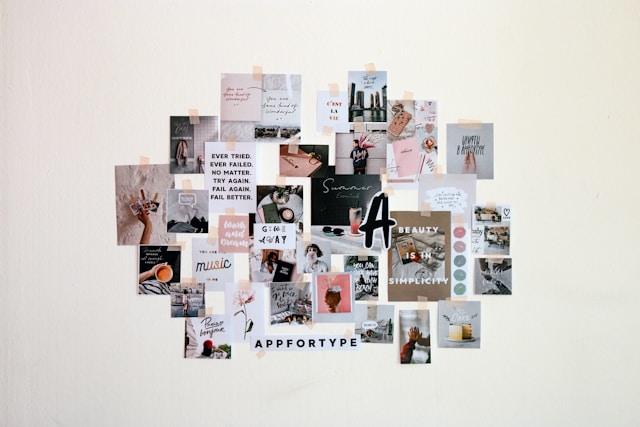
วิธีการเพิ่มรูปถ่ายหลายรูปใน TikTok วีดีโอ
Instagram และ Facebook ได้สร้าง Reels และ YouTube ได้เปิดตัว Shorts เพื่อแข่งขันกัน TikTok รูปแบบวิดีโอสั้นของ X เพื่อให้ตรงกับรูปแบบข้อความของ X TikTok เปิดตัว โพสต์แบบข้อความเท่านั้น และแพลตฟอร์มนี้ยังอนุญาตให้โหมดรูปภาพสามารถแข่งขันกับรูปแบบที่เน้นรูปภาพของ Instagram ได้อีกด้วย
โหมดถ่ายภาพช่วยให้ผู้ใช้สามารถอัปโหลดรูปภาพจากอุปกรณ์หรือถ่ายภาพโดยใช้กล้องในแอป ผู้ใช้สามารถแก้ไขรูปภาพโดยใช้ฟีเจอร์แก้ไขส่วนใหญ่แบบเดียวกับวิดีโอ เช่น เพิ่มเพลง เอฟเฟกต์ ฯลฯ และสามารถเผยแพร่โพสต์รูปภาพลงในฟีดหรือเรื่องราวของตนเองได้
มาสำรวจตัวเลือกของคุณในโหมดถ่ายภาพบน TikTok -
วิธีการเพิ่มรูปถ่ายหลายภาพบน TikTok จากอุปกรณ์ของคุณ
หากคุณยังไม่ได้ลอง TikTok โหมดถ่ายภาพ เตรียมรูปภาพของคุณให้พร้อม! นี่คือวิธีการเพิ่มรูปภาพหลาย ๆ รูปใน TikTok วิดีโอจากอุปกรณ์ของคุณ:
- เปิดตัว TikTok แอปและแตะปุ่ม สร้าง
- โดยทั่วไป โหมดถ่ายภาพ จะถูกเลือกให้คุณไว้แล้ว
- แตะปุ่ม อัปโหลด เพื่ออัปโหลดรูปภาพจากอุปกรณ์ของคุณ
- แตะ เลือกหลายรายการ ด้านล่าง จากนั้นเลือกภาพที่คุณต้องการ คุณสามารถเพิ่มภาพได้สูงสุด 35 ภาพ
- แตะ AutoCut เพื่อเลือกและใช้ เทมเพลต TikTok แตะ บันทึก จากนั้นแตะ เรื่องราวของคุณ หรือ ถัดไป
- หากคุณไม่ได้ใช้เทมเพลต ให้แตะถัด ไป หลังจากเลือกภาพถ่ายของคุณ TikTok จะนำคุณไปยัง หน้าการแก้ไข
- ใน หน้าแก้ไข เพิ่มเสียง ข้อความ สติ๊กเกอร์ หรือ ฟิลเตอร์ เสียงที่คุณเลือกจะใช้กับรูปภาพทั้งหมด หากคุณกำลังเพิ่มฟิลเตอร์ คุณสามารถใช้ฟิลเตอร์หนึ่งตัวกับรูปภาพทั้งหมดหรือใช้ฟิลเตอร์อื่นได้ หากคุณกำลังเพิ่มสติ๊กเกอร์ คุณสามารถใช้รูปภาพอื่นเป็นสติ๊กเกอร์หรือเลือกจากตัวเลือกที่พร้อมใช้งาน
- แตะครอบ ตัด เพื่อครอบตัดรูปภาพแต่ละภาพ
- แตะ การตั้งค่า เพื่อเลือก ผู้ชม ของคุณ เปิดใช้งาน/ปิดใช้งาน ความคิดเห็น เป็นต้น
- เมื่อคุณแก้ไขเสร็จแล้ว ให้เลือก รูปภาพ ที่ด้านล่างเพื่อสร้างวิดีโอแบบปัดภาพ ผู้ชมจะต้องปัดผ่านภาพ หรือแตะ วิดีโอ เพื่อสร้างสไลด์โชว์หรือภาพหมุนอัตโนมัติ
- แตะ เรื่องราวของคุณ เพื่อโพสต์รูปภาพลงใน เรื่องราว ของคุณ หรือแตะ ถัดไป เพื่อแชร์ไปยังฟีดของคุณ
- ใน หน้าโพสต์ ให้แตะ แก้ไขปก เพื่อเปลี่ยน รูปภาพหน้าปก เพิ่ม คำอธิบายโพสต์ ของคุณ เลือก กลุ่มเป้าหมาย แตะ ตัวเลือกเพิ่มเติม เพื่อปรับแต่งการตั้งค่าโพสต์อื่นๆ
- แตะ โพสต์ หรือบันทึกโพสต์ลงใน ฉบับร่าง ของคุณ
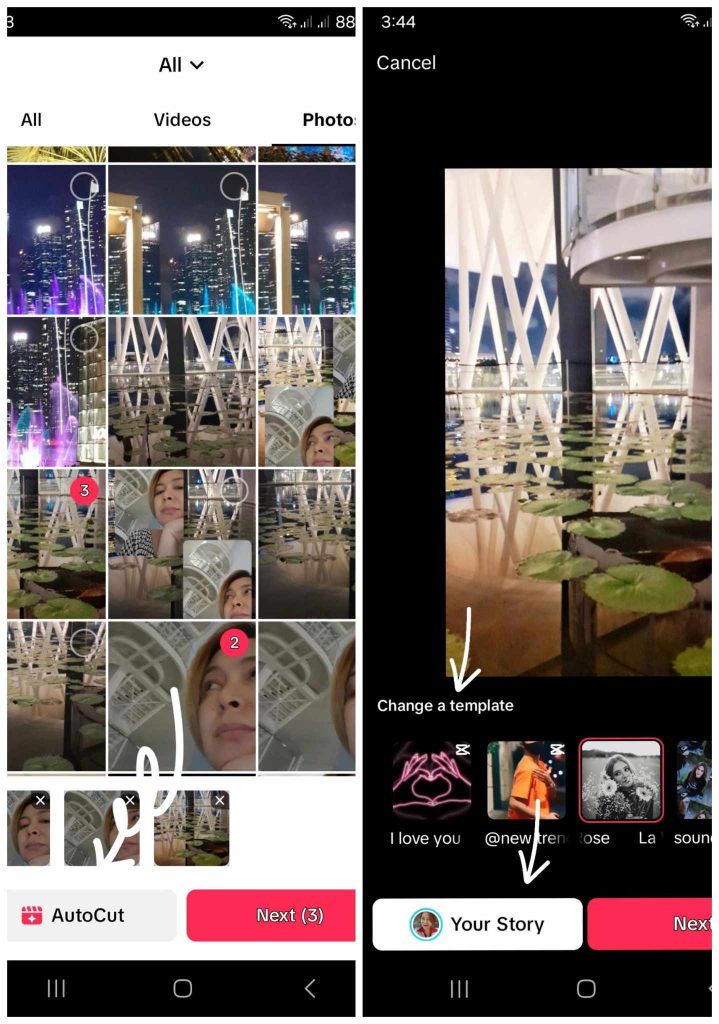
วิธีใช้โหมดถ่ายภาพผ่านกล้องในแอป
หากต้องการใช้รูปภาพใหม่ คุณสามารถใช้กล้องในแอปเพื่อสร้างโพสต์รูปภาพได้ ทำตามขั้นตอนเหล่านี้:
- แตะปุ่ม กล้อง เพื่อถ่ายภาพใหม่ คุณสามารถ พลิก กล้อง เปิดใช้ งานแฟลช เปลี่ยน อัตราส่วน ภาพ ใช้ Beautify หรือเพิ่ม เอฟเฟกต์ ภาพได้
- เพิ่มเสียง ข้อความ สติ๊กเกอร์ เอฟเฟกต์ ฟิลเตอร์ หรือ เอฟเฟกต์เสียง
- แตะ แก้ไข เพื่อ ตัดแต่ง โพสต์ เพิ่มภาพ ซ้อน ครอบตัด ฯลฯ โปรดทราบว่าโพสต์รูปภาพของคุณจะ "เล่น" บนฟีดเป็นเวลา 10 วินาที คุณสามารถลดระยะเวลาของรูปภาพได้โดยใช้เครื่องมือ ตัดแต่ง
- แตะ บันทึก เมื่อคุณแก้ไขเสร็จแล้ว
- แตะ การตั้งค่าผู้ชม ที่ด้านล่างเพื่อเลือกผู้ชมของคุณ
- แตะ เครื่องหมายถูก เพื่อแชร์โพสต์รูปภาพของคุณบนฟีด หรือแตะ เรื่องราวของคุณ เพื่อโพสต์ภาพไปยังเรื่องราวของคุณ
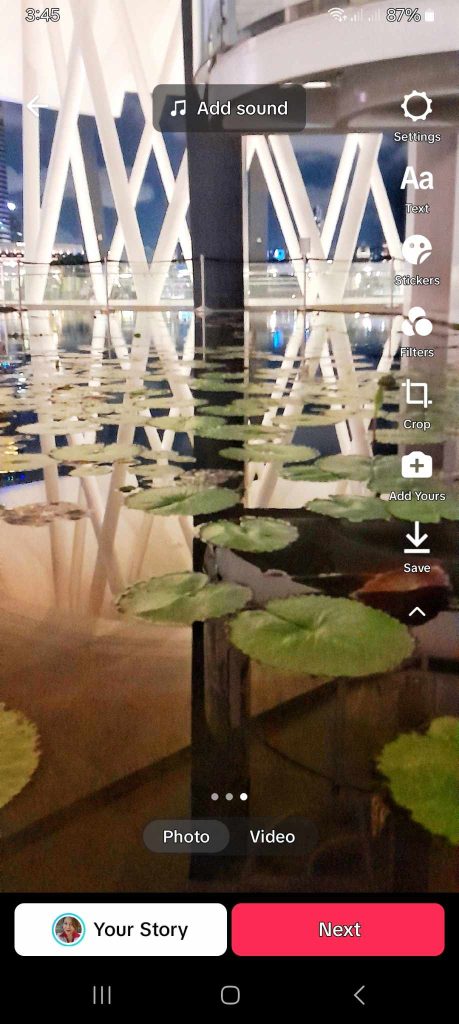
ภาพนิ่งของคุณดีสำหรับ TikTok , ด้วย!
เรียนรู้วิธีการเพิ่มรูปภาพหลาย ๆ รูปลงใน TikTok เพื่อนำเสนอเนื้อหาที่ผสมผสานรูปแบบต่างๆ ได้อย่างน่าสนใจ โพสต์ภาพก็เป็นตัวเลือกที่ยอดเยี่ยมในการดึงความสนใจของผู้ชมไปที่รายละเอียดบางอย่าง
และพวกเขามอบช่วงพักที่ดีให้กับผู้ชมประจำของคุณจากวิดีโอที่ไหลไม่สิ้นสุดบนฟีดของพวกเขา โพสต์ภาพบน TikTok อนุญาตให้พวกเขาช้าลงและชื่นชมสิ่งที่อยู่ตรงหน้าพวกเขา
ต้องการความช่วยเหลือในการเชื่อมต่อกับผู้ใช้เพิ่มเติมที่ชื่นชอบเนื้อหาของคุณหรือไม่ ลงทะเบียนแผน High Social!
ปรับแต่งความแม่นยำในการกำหนดกลุ่มเป้าหมายด้วยเทคโนโลยี AI ขั้นสูงที่เป็นกรรมสิทธิ์ของ High Social นำเสนอเนื้อหาของคุณให้กับผู้ชมมากขึ้น ซึ่งมีแนวโน้มที่จะกลายเป็นแฟนตัวยงและมีส่วนร่วมสูง
เริ่มต้นการเติบโตของ TikTok ของคุณวันนี้ !
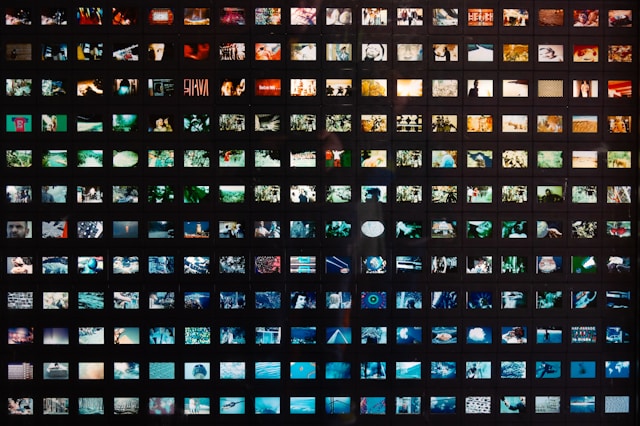
วิธีการเพิ่มรูปถ่ายหลายรูปลงใน TikTok :คำถามที่พบบ่อย
มาสรุปกัน TikTok บทช่วยสอนโหมดถ่ายภาพโดยตอบคำถามที่พบบ่อย:
คุณสามารถใช้รูปภาพได้สูงสุด 35 รูปหากคุณอัปโหลดรูปภาพจากอุปกรณ์ของคุณ อย่างไรก็ตาม หากคุณต้องการถ่ายภาพใหม่โดยใช้กล้องในแอป คุณสามารถใช้รูปภาพได้เพียงรูปเดียวเท่านั้น
คุณต้องเลือกโหมดวิดีโอในหน้าแก้ไขเพื่อเปิดใช้งานการแสดงภาพสไลด์อัตโนมัติ หากคุณต้องการใช้คุณสมบัติการปัดภาพด้วยตนเอง ให้เลือกโหมดรูปภาพ
มีสองวิธีในการรวมรูปภาพสำหรับโพสต์รูปภาพ โดยเพิ่มสติกเกอร์รูปภาพและภาพซ้อน คุณจะพบตัวเลือกสติกเกอร์รูปภาพได้โดยแตะที่สติกเกอร์บนหน้าแก้ไข คุณสามารถซ้อนภาพได้เฉพาะเมื่อโพสต์รูปภาพเดียวเท่านั้น
ใช่ คุณสามารถเพิ่มสติกเกอร์รูปภาพ โอเวอร์เลย์รูปภาพ หรือทั้งสองอย่างลงในโพสต์วิดีโอได้ โปรดทราบว่าคุณสามารถเลือกรูปภาพจากแกลเลอรีในอุปกรณ์ของคุณเท่านั้น คุณจะไม่สามารถถ่ายภาพใหม่โดยใช้กล้องในแอปเพื่อใช้เป็นสติกเกอร์หรือโอเวอร์เลย์ได้













